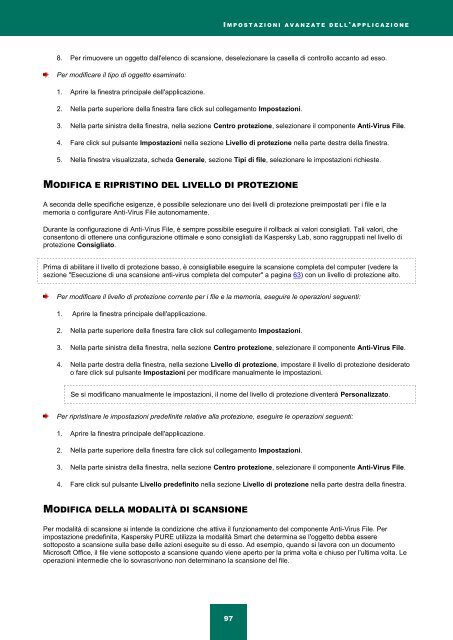Ladda ner PDF - Index of - Kaspersky-labs.com
Ladda ner PDF - Index of - Kaspersky-labs.com
Ladda ner PDF - Index of - Kaspersky-labs.com
You also want an ePaper? Increase the reach of your titles
YUMPU automatically turns print PDFs into web optimized ePapers that Google loves.
I M P O S T A Z I O N I A V A N Z A T E D E L L ' A P P L I C A Z I O N E<br />
8. Per rimuovere un oggetto dall'elenco di scansione, deselezionare la casella di controllo accanto ad esso.<br />
Per modificare il tipo di oggetto esaminato:<br />
1. Aprire la finestra principale dell'applicazione.<br />
2. Nella parte superiore della finestra fare click sul collegamento Impostazioni.<br />
3. Nella parte sinistra della finestra, nella sezione Centro protezione, selezionare il <strong>com</strong>ponente Anti-Virus File.<br />
4. Fare click sul pulsante Impostazioni nella sezione Livello di protezione nella parte destra della finestra.<br />
5. Nella finestra visualizzata, scheda Ge<strong>ner</strong>ale, sezione Tipi di file, selezionare le impostazioni richieste.<br />
MODIFICA E RIPRISTINO DEL LIVELLO DI PROTEZIONE<br />
A seconda delle specifiche esigenze, è possibile selezionare uno dei livelli di protezione preimpostati per i file e la<br />
memoria o configurare Anti-Virus File autonomamente.<br />
Durante la configurazione di Anti-Virus File, è sempre possibile eseguire il rollback ai valori consigliati. Tali valori, che<br />
consentono di otte<strong>ner</strong>e una configurazione ottimale e sono consigliati da <strong>Kaspersky</strong> Lab, sono raggruppati nel livello di<br />
protezione Consigliato.<br />
Prima di abilitare il livello di protezione basso, è consigliabile eseguire la scansione <strong>com</strong>pleta del <strong>com</strong>puter (vedere la<br />
sezione "Esecuzione di una scansione anti-virus <strong>com</strong>pleta del <strong>com</strong>puter" a pagina 63) con un livello di protezione alto.<br />
Per modificare il livello di protezione corrente per i file e la memoria, eseguire le operazioni seguenti:<br />
1. Aprire la finestra principale dell'applicazione.<br />
2. Nella parte superiore della finestra fare click sul collegamento Impostazioni.<br />
3. Nella parte sinistra della finestra, nella sezione Centro protezione, selezionare il <strong>com</strong>ponente Anti-Virus File.<br />
4. Nella parte destra della finestra, nella sezione Livello di protezione, impostare il livello di protezione desiderato<br />
o fare click sul pulsante Impostazioni per modificare manualmente le impostazioni.<br />
Se si modificano manualmente le impostazioni, il nome del livello di protezione diventerà Personalizzato.<br />
Per ripristinare le impostazioni predefinite relative alla protezione, eseguire le operazioni seguenti:<br />
1. Aprire la finestra principale dell'applicazione.<br />
2. Nella parte superiore della finestra fare click sul collegamento Impostazioni.<br />
3. Nella parte sinistra della finestra, nella sezione Centro protezione, selezionare il <strong>com</strong>ponente Anti-Virus File.<br />
4. Fare click sul pulsante Livello predefinito nella sezione Livello di protezione nella parte destra della finestra.<br />
MODIFICA DELLA MODALITÀ DI SCANSIONE<br />
Per modalità di scansione si intende la condizione che attiva il funzionamento del <strong>com</strong>ponente Anti-Virus File. Per<br />
impostazione predefinita, <strong>Kaspersky</strong> PURE utilizza la modalità Smart che determina se l'oggetto debba essere<br />
sottoposto a scansione sulla base delle azioni eseguite su di esso. Ad esempio, quando si lavora con un documento<br />
Micros<strong>of</strong>t Office, il file viene sottoposto a scansione quando viene aperto per la prima volta e chiuso per l'ultima volta. Le<br />
operazioni intermedie che lo sovrascrivono non determinano la scansione del file.<br />
97